Índice
Você pode adicionar animações ao seu texto em seus projetos Canva destacando a caixa de texto e clicando no botão animar na barra de ferramentas superior. Você será capaz de navegar através das opções de animação que você pode aplicar.
Meu nome é Kerry, e estou no mundo do design gráfico e da arte digital há anos. Uma das minhas plataformas favoritas para usar neste tipo de trabalho é o Canva, porque é tão acessível! Estou animada para compartilhar com todos vocês todas as dicas, truques e conselhos sobre como criar projetos incríveis!
Neste post, vou explicar como você pode animar textos nos seus projetos no Canva. Este é um recurso divertido que dará vida às suas criações e permitirá ainda mais customizações aos seus designs, especialmente ao criar apresentações. GIFs, ou posts nas mídias sociais.
Pronto para pôr a nossa animação? Fantástico - vamos aprender como!
Principais Leilões
- Você pode optar por animar textos em seus projetos destacando caixas de texto específicas e utilizando o recurso de animação na barra de ferramentas.
- Há muitas opções para escolher para animação de texto e você pode controlar a velocidade e a direção clicando nesses botões no menu suspenso da animação.
- Os melhores projetos para animar textos são apresentações, GIFS e posts em mídias sociais, e certifique-se de salvar seus arquivos em formato MP4 ou GIF para garantir que suas animações estejam ativas.
Adicionando Animações ao Texto
Você sabia que você pode adicionar animações aos elementos no Canva? Não é legal? É uma das características que tornam esta plataforma tão grande porque permite aos usuários ampliar o seu trabalho com pouca experiência e esforço de codificação.
Um dos melhores projetos para adicionar animações ao seu texto é na hora de projetar uma apresentação. Que melhor maneira de chamar a atenção das pessoas do que adicionar algumas características atraentes e atraentes?
6 Passos Fáceis para Animar o Texto em Canva
O recurso de animação no Canva permite adicionar movimento a vários elementos do seu projeto. Enquanto você pode fazer isso com elementos gráficos, vamos nos concentrar em adicionar animação a qualquer caixa de texto que você tenha incluído no seu projeto.
Siga estes passos para aprender a animar o texto no Canva:
Passo 1: Abra um novo projeto ou um que você esteja trabalhando no momento.
Passo 2: Insira ou clique em qualquer caixa de texto que você tenha incluído no seu projeto.
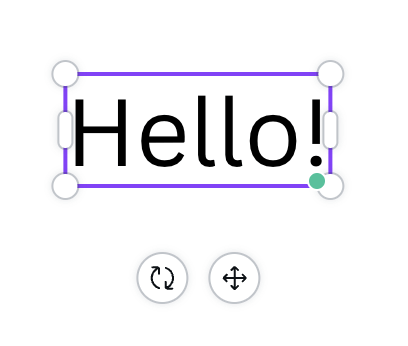
Passo 3: Realce a caixa de texto que deseja animar. Na parte superior da tela, aparecerá uma barra de ferramentas adicional. No lado direito da tela, você verá um botão que diz Animar .

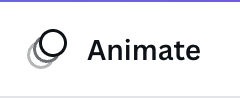
Passo 4: Clique no botão Animar No topo deste menu, você terá duas opções para escolher entre - Animações de página e Animações de texto .
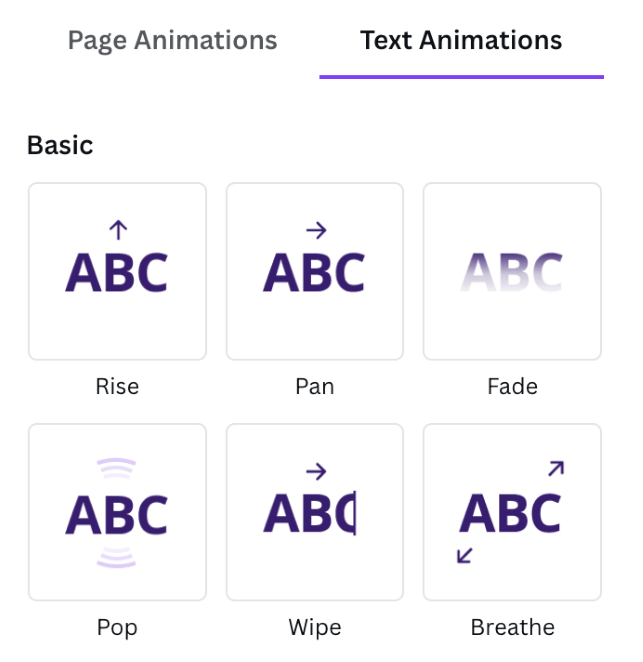
Para o propósito deste post (porque queremos animar o texto) você vai querer clicar em Animações de texto Ao percorrer as várias opções, clique na que você deseja usar.
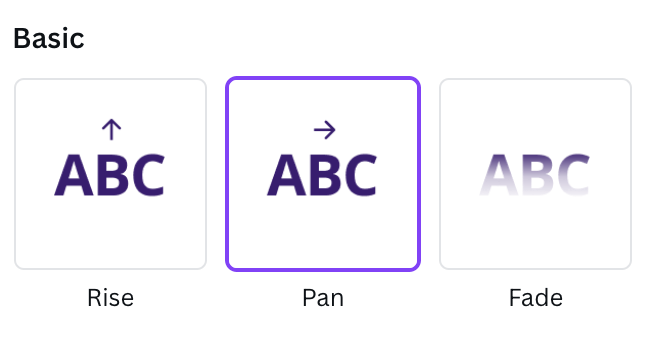
Passo 5: Você pode personalizar a animação do seu texto usando as ferramentas específicas que aparecerão quando você clicar em uma opção. As três opções são Ambos , Ao entrar e Na saída .
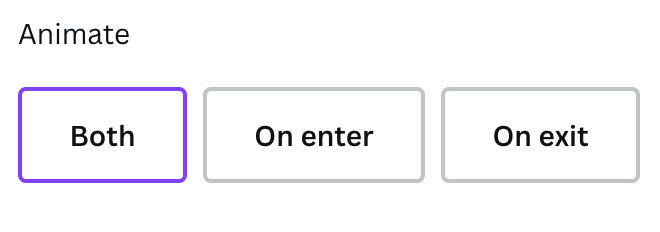
Aqui você também será capaz de ajustar a velocidade, direção e uma opção para inverter a animação de saída. (Essa escolha só aparecerá se você selecionar a Ambos opção para animação.
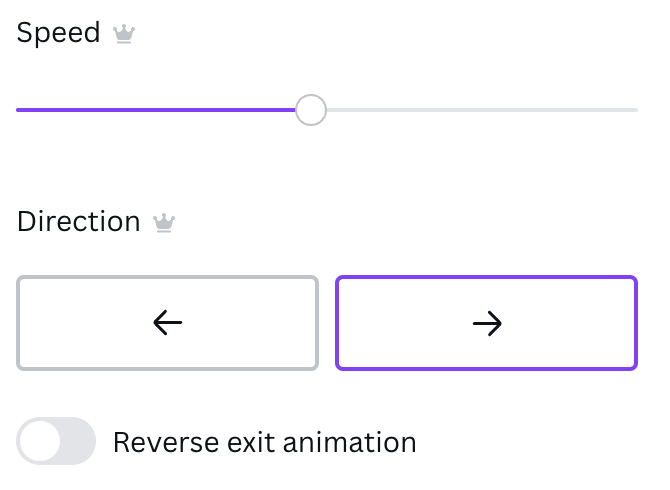
Passo 6: Depois de seleccionar o tipo de animação de texto que pretende utilizar no seu projecto, basta clicar na tela e o menu da animação desaparecerá.
Note que quando você clicar novamente na caixa de texto e olhar para a barra de ferramentas, o Animar será agora chamada qualquer escolha de animação que você decidir.
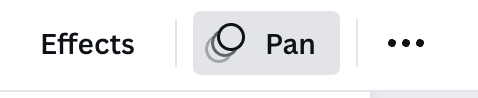
Isto ficará assim, a menos que você clique nele e selecione o Remover animação na parte inferior do menu suspenso.

Como Exportar Projetos com Animações de Texto em Canva
Uma vez terminado o desenho do seu projeto, você vai querer ter certeza de salvar e exportar o arquivo de uma forma que exiba essas animações! Isso é simples de fazer desde que você escolha o formato correto!
Siga estes passos para salvar e exportar seu projeto com animações de texto:
Passo 1: Navegue até ao canto superior da plataforma e localize o botão que está etiquetado Compartilhe .
Passo 2: Clique no botão Compartilhe Você verá algumas opções que lhe permitirão baixar, compartilhar ou imprimir seu projeto.
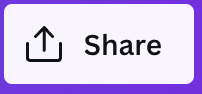
Passo 3: Clique no botão Descarregar e outro menu suspenso que lhe permitirá escolher o tipo de ficheiro como pretende guardar o seu projecto.

Passo 4: Há duas opções ideais para salvar arquivos com texto animado. Clique no botão MP4 ou GIF Os seus ficheiros serão descarregados para o seu dispositivo para serem utilizados!
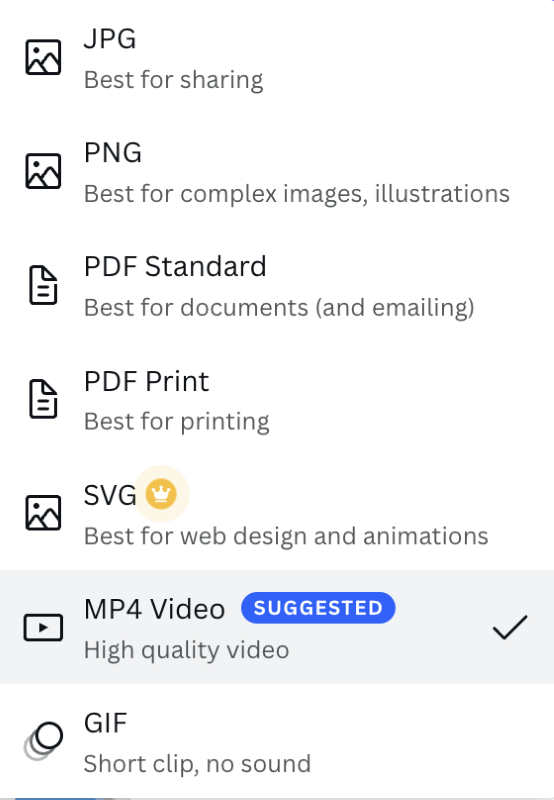
Pensamentos Finais
Ser capaz de adicionar animações ao texto em seus projetos é outra característica legal que a Canva oferece que elevará seus projetos e fará você se sentir como um verdadeiro designer gráfico!
Em que tipos de projetos você inclui texto animado? Você encontrou algum truque ou dica que gostaria de compartilhar com outros sobre este tópico? Comente na seção abaixo com suas contribuições!

